E-poštni računi v 1 s 8.3. Publikacije. Kakšna je potreba po diferenciaciji uporabnikov?
Če imate novega zaposlenega ali če ste namestili novo čisto konfiguracijsko bazo podatkov 1C 8.2, boste morali ustvariti novega uporabnika.
Če je osnova čista predpogoj za pravilno delovanje programa je potrebno ustvariti vsaj enega uporabnika s polne pravice.
Če v bazi ni enega uporabnika in zaposleni delajo brez pooblastila, se v programu pogosto pojavljajo napake. Dodajmo novega uporabnika v demo konfiguracijsko bazo podatkov 1C Enterprise Accounting 2.0.
Zaženemo 1C in izberemo konfigurator načina zagona:
Če nimate prazne baze podatkov, morate za dodajanje novih uporabnikov iti v konfigurator pod uporabnikom s polnimi pravicami. Izberite in kliknite "V redu". Če je baza podatkov prazna, boste takoj preusmerjeni v konfigurator.

V meniju Administration izberite "Uporabniki".

Prikaže se seznam uporabnikov. Kliknite dodaj.

V oknu, ki se prikaže, morate določiti ime za uporabnika. Po potrebi lahko zanj nastavite geslo. Geslo za uporabnika lahko nastavite tudi, če vnesete bazo podatkov v podjetniškem načinu pod tem uporabnikom in kliknete postavko »Uporabniški parametri« v meniju Storitev.
Uporabniku lahko preprečite spreminjanje gesla in ga odstranite s seznama izbire, ko se program zažene. Če se uporabnik uporablja, na primer za izmenjavo podatkov, bo morda treba odstraniti iz izbirnega seznama.
Počistite lahko polje Authentication 1C: Enterprise in ga postavite na Authentication operacijski sistem z izbiro uporabnika sistema Windows, pod katerim zaposleni dela na računalniku. V tem primeru se bo uporabnik samodejno določil glede na to, s katerim računalnikom in pod katerim uporabnikom Windows zaposleni vstopi v program.

Ko je vse izpolnjeno, pojdite na zavihek »Drugo«.

Tukaj morate izbrati razpoložljive uporabniške vloge. Prazna baza podatkov zahteva vlogo »Popolne pravice«. Ta vloga vključuje vse ostale s seznama, razen vloge »Uporabnik«. Če je prisoten, ga je treba tudi preveriti.
Za trenutno bazo podatkov se morate odločiti, katere vloge boste dodelili uporabniku. Odsotnost vlog za uporabnika je pravzaprav odsotnost določenih pravic v programu, t.j. omejitev dostopa za izvajanje določenih operacij.
Tukaj lahko dodelite glavni vmesnik za zaposlenega. Vmesnik je izbran glede na vloge uporabnika in naloge, ki jih opravlja v podjetju. Za uporabnika čiste baze podatkov s polnimi pravicami morate namestiti celoten vmesnik.
Privzeti jezik nastavi operacijski sistem in vam ga ni treba izbrati. Ko je vse izpolnjeno, kliknite »V redu«.

Vidimo, da se je na seznamu uporabnikov pojavil nov. Zapremo konfigurator in lahko gremo pod njim v načinu Enterprise.
Pošlji ta članek na mojo pošto
Večini uporabnikov 1C je treba vsak delovni dan pošiljati račune za plačila kupcem, naročilnice dobaviteljem, poročila o upravljanju in številne druge dokumente. Da bi poenostavili delo uporabnikov (na primer organizirali samodejno distribucijo informacij iz programa, odpravili potrebo po prvem shranjevanju dokumentov iz 1C v računalnik in jih nato poslali iz osebnega računalnika prejemnikom itd.), 1C izvaja priročna funkcionalnost poštnega odjemalca.
In zdaj bomo na primeru UT 11 razmislili, kako konfigurirati nastavitve e-pošte v 1s 8.3, da bo navaden uporabnik lahko uporabljal poštni odjemalca v programu.
Pojdite v razdelek NSI in administracija → Organizator in sledite povezavi, da odprete imenik e-poštnih računov. Zasnovan je za vzdrževanje računov, ki se uporabljajo za prejemanje in/ali pošiljanje sporočil.
Imenik že privzeto vsebuje eno vrstico, to je vnaprej določen sistemski račun, ki ga lahko uporabite za pošiljanje različnih obvestil iz programa.
Če želite dodati nov račun in nastaviti e-pošto v 1 s, morate klikniti ukaz Ustvari in vnesti osnovne parametre:
e-poštni naslov in njegovo geslo;
Namen: pošiljanje in/ali prejemanje korespondence;
Za koga bo zapis uporabljen: za vse uporabnike ali je ustvarjen samo zase;
Ime pošiljatelja - navedeno je ime lastnika, izpisano bo s črkami;
Možnost definiranja parametrov povezave. Priporočljiva je uporaba samodejno nastavljenih parametrov, na voljo pa je tudi možnost ročne povezave, v tem primeru bo gumb Naprej prešel v nastavitve strežnika dohodne in odhodne pošte (odvisno od izbranega primera uporabe).

Če ste izbrali ročno možnost za določanje parametrov povezave, lahko glede na to, katero pošto uporabljate, določite informacije o tem, kateri strežnik in vrata morate določiti:
pri skrbniku sistema (če se uporablja službena pošta),
na uradnih spletnih mestih (če so izposojene priljubljene poštne storitve, kot so mail, gmail, yandex, google),
v službi za podporo (če najamete pošto).

Ko kliknete Ustvari, bo sistem preveril nastavitve in če ne najde nobenih napak, se prikaže sporočilo o uspešnem zaključku postopka, sicer boste morali nastavitve povezave nastaviti ročno.

Tako se je v imeniku pojavila nova vrstica in že je mogoče delati s korespondenco, vendar se nastavitev e-pošte v 1s 8.3 tu ne konča. Na kartici so na voljo naslednje povezave: Nastavitve, E-poštne mape, Pravila obdelave e-pošte.

Ali moram prejemati, shranjevati in pošiljati pisma (ta možnost se uporablja, če se nameravate dopisovati);
Izbriši pisma po pošiljanju (uporablja se, če ni potrebe po shranjevanju odhodnih pisem);
Odgovorni uporabniki za obdelavo pisem in vzdrževanje map;
Dodajanje podpisa za nova pisma;
Dodajanje podpisa pri odgovarjanju ali posredovanju pisma.
Povezava E-poštne mape odpre imenik, ki se uporablja za distribucijo dohodnih in odhodnih sporočil v ustrezne mape. Pravila obdelave določajo pogoje za distribucijo sporočil med razpoložljivimi mapami.
Pisma velikih partnerjev morate na primer shraniti ločeno. Če želite to narediti, dodajte ločeno mapo za vsakega partnerja na seznam e-poštnih map. In v pravilih obdelave predpisujemo, kako te partnerje prepoznati in v katere mape jih postaviti.

Ko so končane vse potrebne e-poštne nastavitve v 1s 8.3, lahko začnete delati s poštnim odjemalcem.
Sporočilo lahko pošljete s klikom na ikono ovojnice, takoj ali pa nastavite poštni seznam. Za izvedbo pošiljanja morate določiti njegova pravila: predpisati urnik, določiti prejemnike itd.

Trenutno korespondenco (če je njeno shranjevanje konfigurirano) najdete na ustreznih seznamih dokumentov Dohodna in Odhodna e-pošta.
- Obstajajo situacije, ko je treba izmenjati podatke med dvema informacijskima bazama, katalogi, v katerih so shranjeni, pa se nahajajo na računalnikih, ki so oddaljeni drug od drugega, na primer v pisarnah v različni deli mestih, včasih pa tudi v različnih mestih. To je pogosto pri porazdeljenih bazah podatkov. Potem bo najprimernejši način za izmenjavo prek e-poštnega računa, seveda, če imate internet. V tem članku vam bomo povedali, kako nastaviti e-poštni račun za pošiljanje in prejemanje e-poštnih sporočil neposredno v programu 1C z uporabo konfiguracije Enterprise Accounting Edition 3.0 kot primera.
- Nastavitve poštnega računa so shranjene v imeniku, imenovanem "E-poštni računi". V njem si lahko ogledate seznam obstoječih nastavitev ali ustvarite nove.
Hitro lahko greste v imenik z zavihka "Administracija" ali odprete "Vse funkcije" in na seznamu poiščete želeni imenik.
Slika - 1. Imenik "E-poštni računi".
- Za pravilno delovanje konfiguracije morate najprej nastaviti sistemski e-poštni račun. Ta iskalni element je vnaprej določen in že na začetku obstaja v informacijski bazi. Sistemski račun in drugi e-poštni naslovi so konfigurirani na enak način. Ustvarimo in konfigurirajmo novo pošto za izmenjavo z porazdeljeno bazo podatkov.
- V polje Ime vnesite jasno in za nas najbolj priročno ime. Na primer "Pošta za izmenjavo z RIB".
- V razdelku »Podatki o uporabniku« v polje Ime vnesite ime lastnika računa po meri. Polje e-poštni naslov se izpolni z e-poštnim naslovom računa, katerega oblika mora biti naslednja: user@mailserver
Polja v razdelku »Podrobnosti o poštnem strežniku« so napolnjena s podatki o dohodnem poštnem strežniku in strežniku za odhodno pošto. Prvi je naslov strežnika POP3, drugi je naslov SMTP.
- Razdelek »Preverjanje pristnosti« je napolnjen s podatki za prijavo v račun. Vnese se prijava - uporabniško ime računa in geslo. Prav tako je treba nastaviti ustrezne zastavice, za kakšen namen bo ta račun uporabljen: za pošiljanje in/ali prejemanje sporočil.
Če želite samodejno pošiljati in prejemati sporočila brez posredovanja uporabnika, morate vnesti geslo in klikniti Izpolni geslo.
- Ko izpolnite vsa polja, preverite račun in kliknite gumb »Preveri račun«. V tem primeru bo poslano standardno poštno sporočilo in preverjena bo možnost povezave s strežnikom dohodnih poštnih sporočil (če je nastavljena zastavica Uporabljeno za prejemanje).

Slika - 2. Nastavitev računa za izmenjavo z distribuirano bazo podatkov (RIB).
Nastavitev e-poštnega računa
Prvi korak je nastavitev e-poštnega računa. Če želite to narediti, pojdite na razdelek uprava, Nadalje Organizator.

V odprtem obrazcu izberite nastavitev sistemskega računa(katerih parametri bodo privzeto nadomeščeni s črkami). Program vam omogoča ustvarjanje več računov (tako da lahko različni uporabniki pošiljajo pisma z različnih naslovov), za to morate slediti povezavi E-poštni računi. V okviru tega članka ne upoštevamo takšnega razvoja dogodkov.


V obrazec, ki se odpre, vnesite podatke. poštni predal, ki ga bomo uporabili kot pošiljatelja. Postavili smo znak Za pošiljanje pošte, navedite Ime pošiljatelja in pritisnite Ustvari.

Sistem nas obvesti, da je bila izdelava računa uspešno zaključena.
Pošiljanje pisem iz 1C
Na primer, pošljimo kupcu dva računa s pismom.
Če želite to narediti, odprite seznam dokumentov Račun kupca, izberite dva elementa (medtem ko držite tipko Ctrl) in kliknite ikono e-pošte.


V oknu, ki se odpre, morate izbrati natis, ki ga želite priložiti pismu, in format (privzeto PDF, če je potrebno, lahko izberete drugega s klikom na hiperpovezavo).

Ko izberete format, pritisnite Izberite.

V obrazcu, ki se odpre, morate urediti zadevo, besedilo sporočila in vnesti naslov prejemnika (prejemnikov). Pismu je mogoče priložiti dodatne datoteke. Dno škatle račun vidimo, da je bil sistemski vnos, ki smo ga ustvarili prej, zamenjan. Ko je pismo pripravljeno, kliknite pošlji.
Po tem se na dnu zaslona prikaže naslednje sporočilo:
In v prejemnikov nabiralnik bo prišlo naslednje pismo:

Nastavitev e-poštnega računa in pošiljanje e-pošte v drugih tipičnih konfiguracijah 1C:Enterprise 8.3 se izvajata na popolnoma enak način.
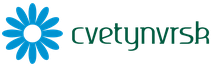
 vhod
vhod